

この項目には、以下の手順が含まれます。
ジョブの場所に移動する
ジョブを検索する
ジョブをフィルターに通す
ジョブを選択する
を押します。
必要なジョブの場所を、次から選択します。
[キュー] :スケジュール設定されたジョブのリストおよび待機中のジョブのリストです。
待機中のジョブとスケジュール設定されたジョブは、1つのビューに表示することはできません。
 または
または
 を押して、2つのリストを切り替えます。
を押して、2つのリストを切り替えます。
[DocBox] :DocBoxフォルダーです。
[印刷済みのジョブ] :印刷済みジョブのリストです(有効な場合)。
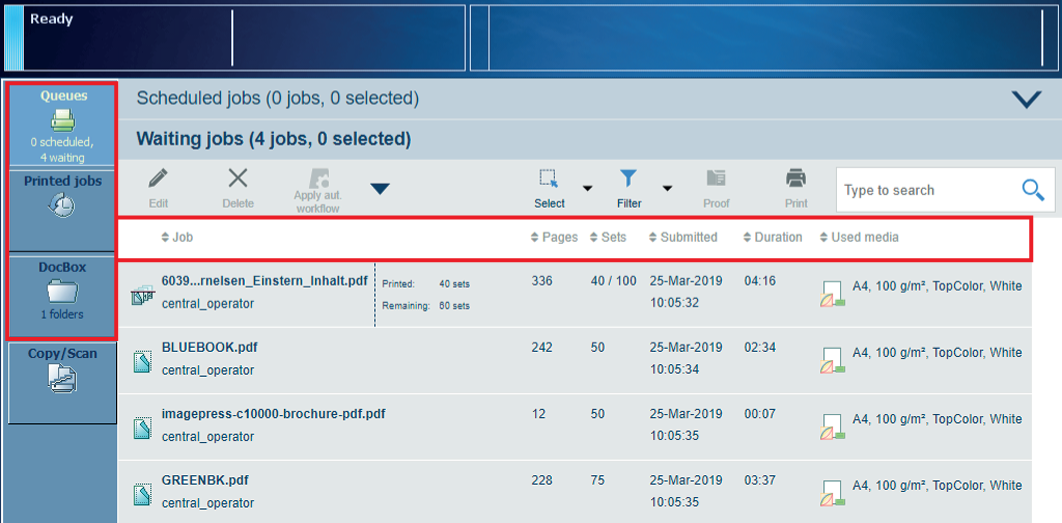
ジョブには、次の情報が表示されます。
[ジョブ] :ジョブ名および送信者名。
[ページ] :変換元ファイルページ数。
[セット] :セット数。
[送信済み] :ジョブサブミッションの日時。
[所要時間] :用紙サイズ、印刷する用紙印刷面の枚数、およびセット数に基づいた推定の印刷所要時間。
[使用した用紙] :ジョブ用紙。
太字の数字は、現在選択されているジョブがいくつあるかを示します。
ジョブ記号は、ジョブのステータスを示しています。用紙記号は、用紙のステータスを示しています。
検索機能を使用すると、特定の属性(ジョブ名、用紙、ユーザーなど)でジョブを検索できます。
ジョブの場所に移動します。
検索テキストを、検索フィールドに入力します。
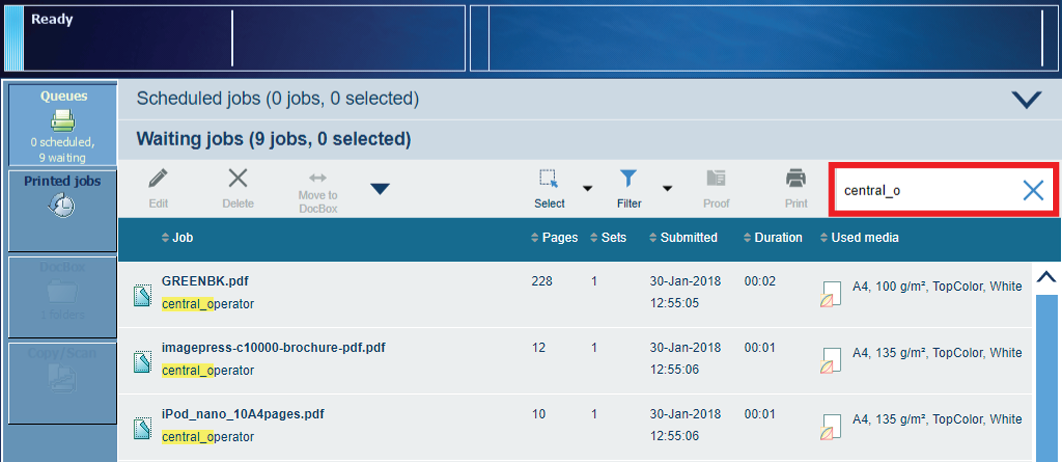 待機中ジョブリストにある特定のユーザーのすべてのジョブ。
待機中ジョブリストにある特定のユーザーのすべてのジョブ。ジョブのフィルタリングは、選択するジョブ数を制限する場合に便利です。
ジョブの場所に移動します。
目的のフィルターオプションを次から選択します。
[使用する用紙] :特定の用紙を使用するジョブ。
[排紙トレイ] :特定の排紙トレイを使用するジョブ。
[セットされた用紙] :用紙トレイにある用紙を使用するジョブ。
[ジョブ ラベル] :特定のジョブラベルを使用するジョブ。
ジョブラベルは適用される自動ワークフローの名前を参照します。
[なし] :フィルターを削除し、そのジョブの場所にあるすべてのジョブを表示します。
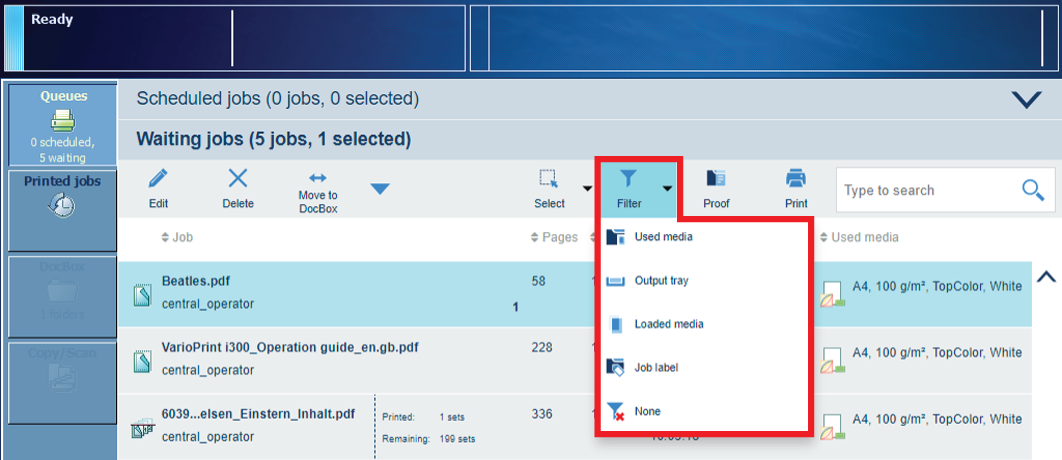 待機中ジョブのリストのフィルターオプション
待機中ジョブのリストのフィルターオプションジョブの場所に移動します。
ジョブエントリーをタップするか、[選択] メニューを使用し、ジョブを選択または選択解除して必要な選択オプションを選択します。
[すべてのジョブ] :ジョブ出力先のすべてのジョブ。
[用紙がセットされたジョブ] :用紙トレイにある用紙を使用するジョブ。
[ジョブ ラベル] :特定のジョブラベルのジョブ。
ジョブラベルは適用される自動ワークフローの名前を参照します。
[選択の反転] :選択されていないジョブを選択し、選択されているジョブの選択を解除します。
[なし] :ジョブは選択されません。
[新しいジョブ] :DocBoxフォルダー内の新しいジョブ。
[印刷済みのジョブ] DocBoxフォルダー内の印刷済みジョブ。
複数のジョブ選択を1つのジョブに戻すには、そのジョブを押したままにします。
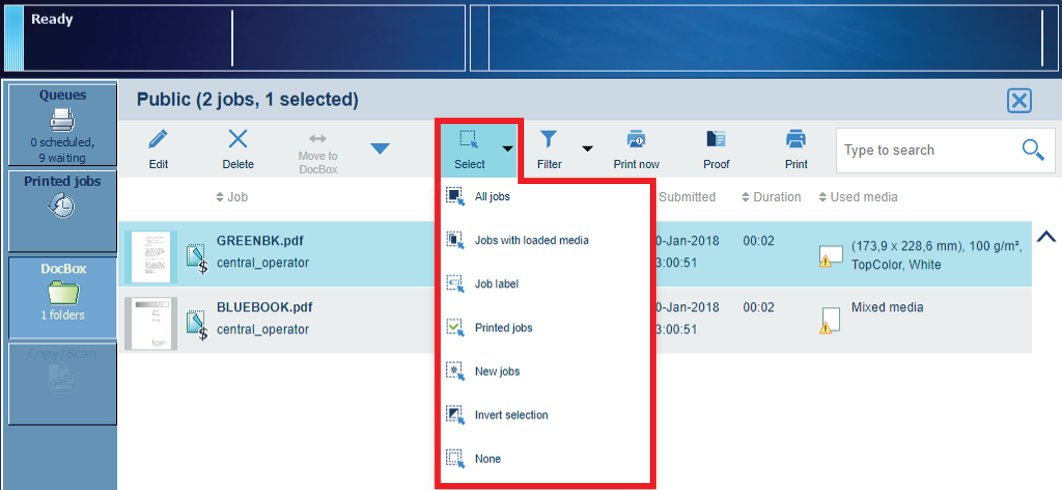 DocBoxフォルダー内の選択オプション
DocBoxフォルダー内の選択オプション